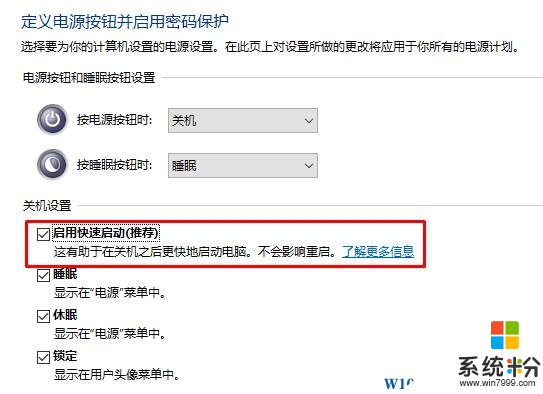Win10如何缩短开机时间?win10缩短开机时间的优化方法!
发布时间:2017-04-06 21:35:51 浏览数:
相信许多用户的电脑都已经升级、安装成Win10系统了,装有固态硬盘的用户电脑开机非常快,平均都在7秒的样子。然而,使用老式机械硬盘的用户则没有这么走运。最近就有刚将系统换做win10的小张反应,电脑开机非常慢,该怎么办呢?今天系统盒小编就给大家分享下win10系统优化方法,加快开机速度。
方法一:主要针对从win7升级而来
1、在开始菜单单击右键,点击“系统”;
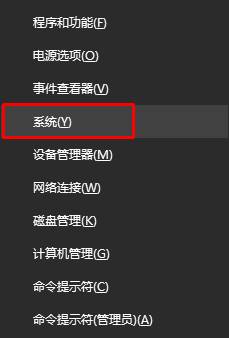
2、点击“高级系统设置” 如图:
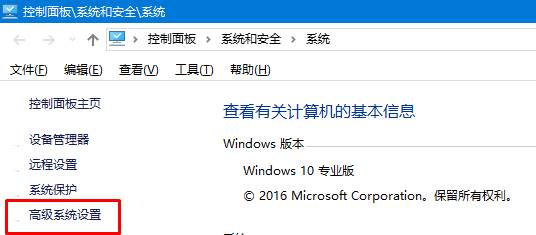
3、点击启动和故障恢复下的“设置”按钮,如图:
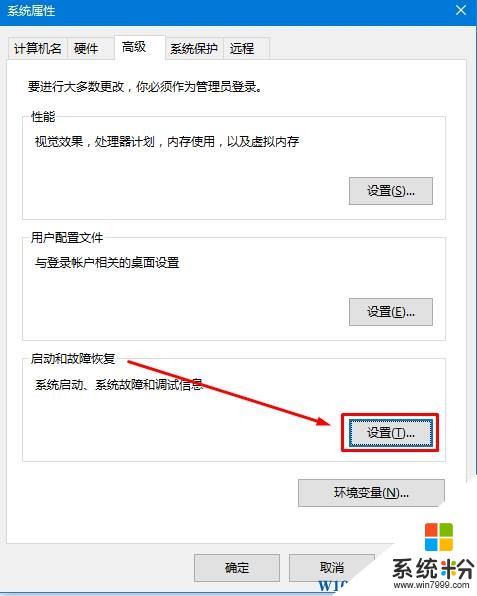
4、将“显示操作系统列表的时间”选项前的勾启去掉,点击应用并确定;
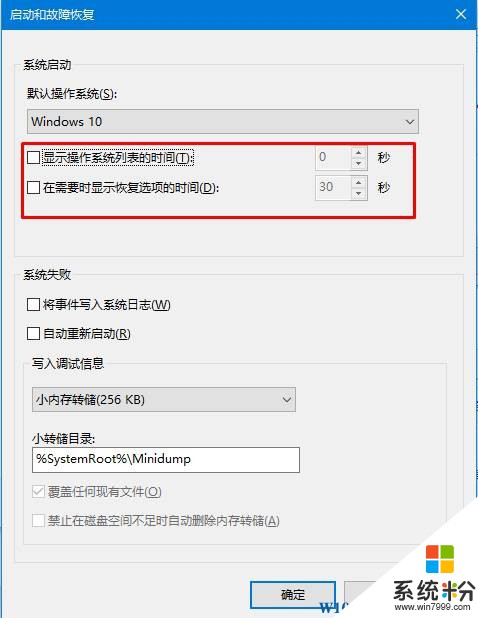
方法二:
1、按下“Win+R”组合键打开运行,输入“msconfig”点击确定打开系统配置;
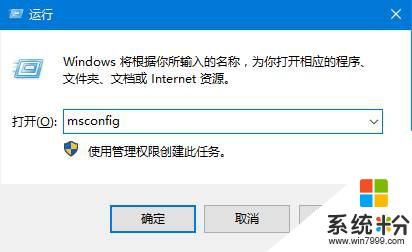
2、在打开的界面中如下图进行设置;

3、切换到“引导”选卡,在下面点击“高级选项”;
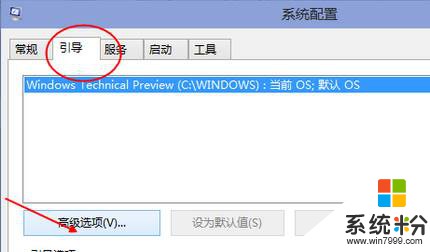
4、勾选“处理器个数”,在下面选择最大值,点击“应用”并确定。
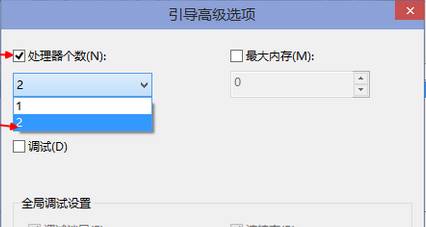
方法三:
1、在开始菜单单击右键,点击“电源选项”;
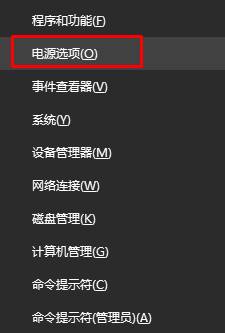
2、点击左侧的“选择电源按钮的功能”;
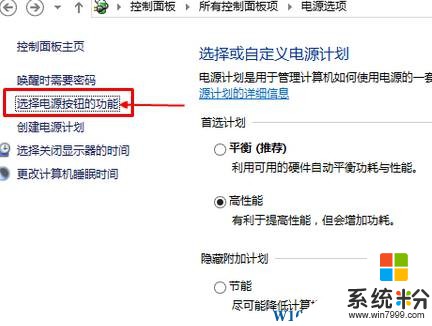
3、点击“更改当前不可用的设置”;
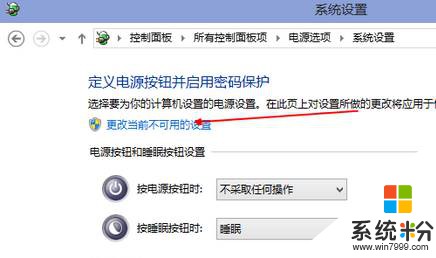
4、勾选“启用快速启动”,如果默认已勾选,那么先将该勾去掉,重新勾选,最后点击【保存修改】即可。
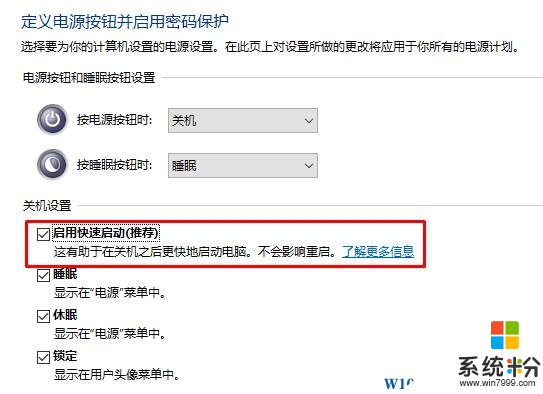
方法一:主要针对从win7升级而来
1、在开始菜单单击右键,点击“系统”;
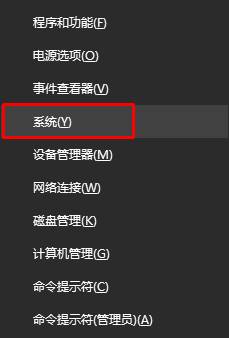
2、点击“高级系统设置” 如图:
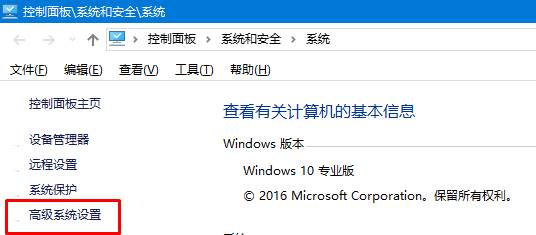
3、点击启动和故障恢复下的“设置”按钮,如图:
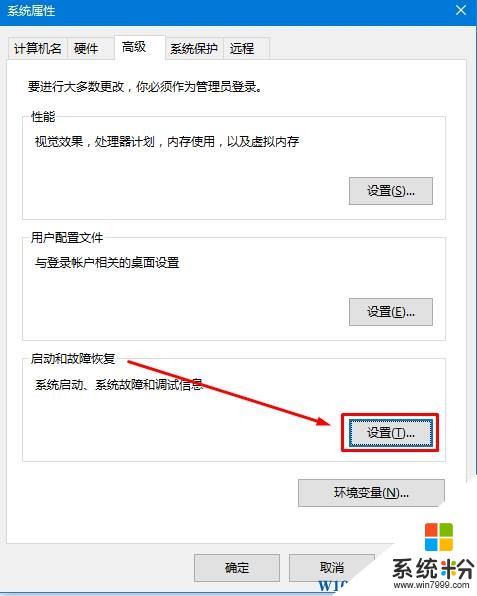
4、将“显示操作系统列表的时间”选项前的勾启去掉,点击应用并确定;
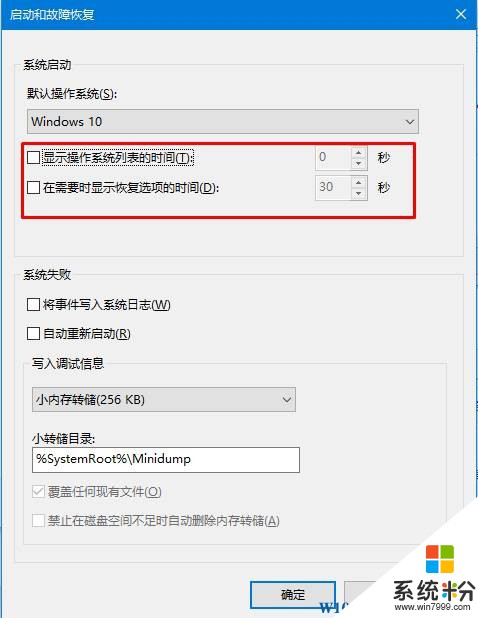
方法二:
1、按下“Win+R”组合键打开运行,输入“msconfig”点击确定打开系统配置;
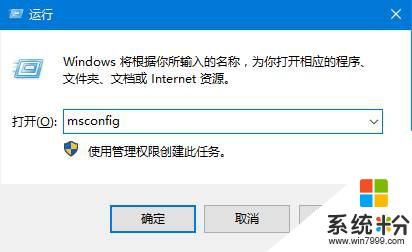
2、在打开的界面中如下图进行设置;

3、切换到“引导”选卡,在下面点击“高级选项”;
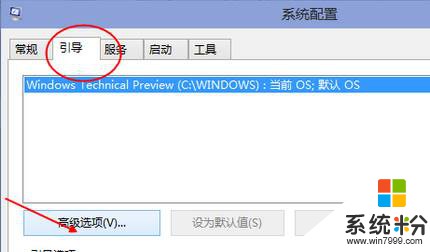
4、勾选“处理器个数”,在下面选择最大值,点击“应用”并确定。
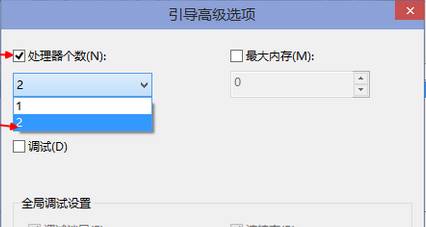
方法三:
1、在开始菜单单击右键,点击“电源选项”;
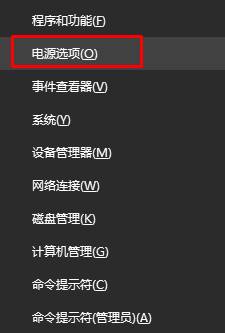
2、点击左侧的“选择电源按钮的功能”;
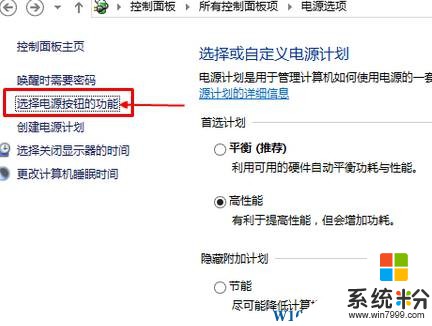
3、点击“更改当前不可用的设置”;
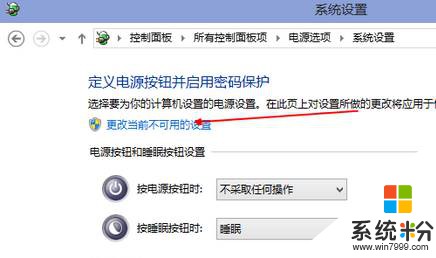
4、勾选“启用快速启动”,如果默认已勾选,那么先将该勾去掉,重新勾选,最后点击【保存修改】即可。